win10系统分区失败提示“该磁盘已包含最大分区数”的图文办法
- 发布日期:2016-01-17 作者:win10主题之家 来源:http://www.zhutixiazai.net
现如今,几乎家家户户都有一台电脑,当我们操作win10系统的过程中常常会碰到win10系统分区失败提示“该磁盘已包含最大分区数”的问题,有什么好的办法去解决win10系统分区失败提示“该磁盘已包含最大分区数”的问题该怎么处理?虽然解决方法很简单,但是大部分用户不清楚win10系统分区失败提示“该磁盘已包含最大分区数”的操作方法非常简单,只需要1、由于系统默认划分的主分区,当划分第四个分区的时候,默认将第四个分区划到扩展分区中; 2、如出现分区中有“未分配”的情况,先将d盘删除,删除之后d盘变成了绿色就可以搞定了。下面雨林木风小编就给用户们分享一下win10系统分区失败提示“该磁盘已包含最大分区数”的问题处理解决。这一次教程中,雨林木风小编会把具体的详细的步骤告诉大家。
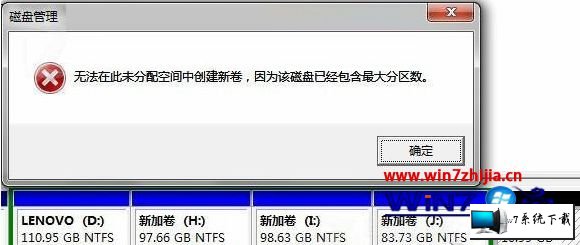
win10分区失败提示“该磁盘已包含最大分区数”的图文步骤:
1、由于系统默认划分的主分区,当划分第四个分区的时候,默认将第四个分区划到扩展分区中;
2、如出现分区中有“未分配”的情况,先将d盘删除,删除之后d盘变成了绿色;

3、在绿色部分单击右键,选择删除(删除扩展分区),删除后会和前面的未划分空间合并在一起;

4、在黑色“未分配”上单击右键,选择“新建简单卷”,系统自动划分出扩展分区和逻辑分区,分区的时候可以设置大小,剩余空间可以继续划分。

上述给大家介绍的就是关于笔记本win10系统分区失败提示“该磁盘已包含最大分区数”如何解决的全部内容,有碰到这样问题的用户们不妨可以按照上面的方法步骤来进行操作
以上,便是win10系统分区失败提示“该磁盘已包含最大分区数”的图文办法了,希望小编分享的经验能够帮到大家,点个赞吧。